Das
Copyright von den Materialien unterliegt den jeweiligen Künstlern.
Das
Copyright für das Tutorial liegt bei mir.
Die
Poser ist Render by Angela W.
Vielen lieben Dank Angela für die wunderschöne Poser.
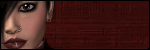
Material:

1 Alpha-Datei
1 Tube "achtergrond"
1 Maske "VaZsu Mask"
1 Text-Tube
Filter:
Toadies - What Are you?
LenK
landksiteofwonders - L en K's Zitah
AAA Frame - Foto Frames, Texture Frame
Du
benötigst noch:
1 Poser / Tube
1 Misted Face-Tube
1.
Öffne
das Material und Deine Poser/Tuben in PSP.
2.
Suche Dir eine Vordergrundfarbe aus Deiner Poser/Tube,
die Hintergrundfarbe stelle auf Schwarz
3.
Aktiviere die Alpha-Datei und fülle sie mit Deiner Farbe
Ebenen - Neue Rasterebene
Auswahl - Alles auswählen
4.
Kopiere die Tube "achtergrond" und füge sie in die Auswahl
Deines Bildes ein.
Auswahl aufheben
Stelle den Mischmodus dieser Ebene auf - Luminanz (V)
Einstellen - Schärfe - Scharfzeichnen
Fasse beide Ebenen zusammen
4.
Auswahl - Auswahl laden/speichern -
Auswahl aus
Alpha-Kanal laden - Auswahl #1
Auswahl - In Ebene umwandeln
5.
Effekte - 3D-Effekte - Schlagschatten
Vertikal und Horizontal: 0
Deckfähigkeit: 80
Unschärfe: 50
Farbe: Schwarz
6.
Ebenen - Neue Rasterebene
Fülle die neue Ebene mit Deiner Vordergrundfarbe
Auswahl - Ändern - Verkleinern - um 5 Pixel
Drücke
einmal die Entfernen-Taste - Entf
7.
Wiederhole den Schatten
Auswahl aufheben
Ebenen - Zusammenführen - Nach unten zusammenfassen
8.
Bild - Größe ändern
Verkleiner das Bild auf 50 %
Größe aller Ebenen anpassen
NICHT angehakt
9.
Effekte - Bildeffekte - Versatz

10.
Ebenen - Duplizieren
Aktiviere die untere Ebene
Effekte - Plugins - Toadies - What Are You?
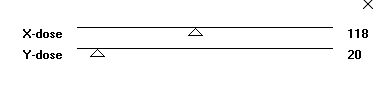
Stelle den Mischmodus dieser Ebene auf - Multiplikation
11.
Aktiviere die unterste Ebene
Einstellen - Unschärfe - Strahlenförmige Unschärfe
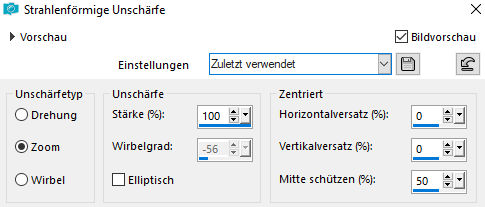
12.
Ebenen - Neue Rasterebene
Auswahl - Alles auswählen
Kopiere die Maske "VaZsu Mask" und füge sie in die Auswahl ein
Auswahl aufheben
Stelle den Mischmodus dieser Ebene auf - Weiches Licht
und die Deckfähigkeit auf 75 %
Einstellen - Schärfe - Scharfzeichnen
13.
Bild - Rand hinzufügen - Symmetrisch
50 Pixel - Vordergrundfarbe
14.
Effekte - Bildeffekte - Nahtloses Kacheln - Standardeinstellung
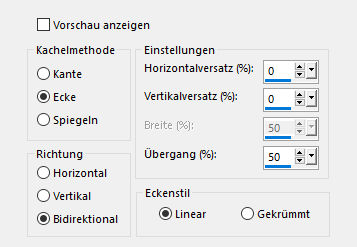
15.
Kopiere Deine Face-Tube und füge sie als neue Ebene in Dein Bild ein
Verschiebe sie nach oben rechts
Stelle den Mischmodus dieser Ebene auf - Liminanz (V)
und die Deckfähigkeit auf 55 %
16.
Bild - Rand hinzufügen - Symmetrisch
1 Pixel - Schwarz
Auswahl - Alles auswählen
50 Pixel - Vordergrundfarbe
17.
Auswahl - In Ebene umwandeln
Wiederhole den Schatten
Auswahl aufheben
18.
Aktiviere die unterste Ebene
Effekte - Bildeffekte - Nahtloses Kacheln - Standardeinstellung
Einstellen - Unschärfe - Strahlenförmige Unschärfe
Einstellungen wie zuvor
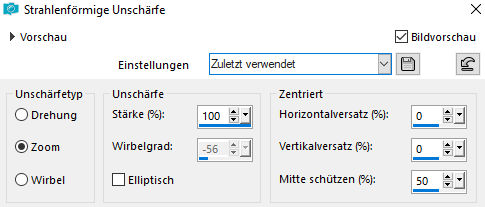
Einstellen - Schärfen - Scharfzeichnen
19.
Effekte - Plugins - LenK landksiteofwonders - L en K's Zitah
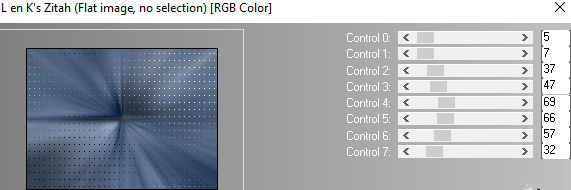
20.
Effekte - Plugins - AAA Frames - Foto Frame
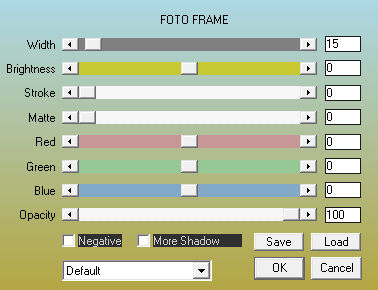
21.
Auswahl - Alles auswählen
Auswahl - Ändern - Verkleinern um 5 Pixel
Auswahl - Umkehren
Effekte - Plugins - AAA Frames - Texture Frame
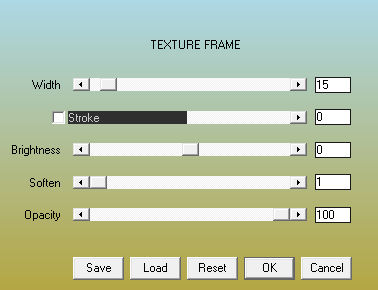
Auswahl aufheben
22.
Kopiere Deine Poser/Tube und füge sie als neue Ebene in Dein Bild ein
Verschiebe sie so, wie es Dir am besten gefällt.
Effekte - 3D-Effekte - Schlagschatten - wie eingestellt
23.
Kopiere die Text-Datei und füge Sie als neue Ebene in Dein Bild ein.
Verschiebe in so, wie es Dir am besten gefällt.
Stelle den Mischmodus dieser Ebene auf - Überzug
24.
Setze
jetzt noch Dein Wasserzeichen und sonstige Copyrighthinweise
und speichere Dein Bild als jpeg-Datei ab.
Fertig
ist Dein Signtag